ऐप्पल के नए आईपैड प्रो ने न केवल होम बटन को खोदा, बल्कि इसने कंपनी के स्वामित्व वाले लाइटनिंग कनेक्टर से स्विच को और अधिक सामान्य यूएसबी-सी कनेक्टर में बदल दिया। उस USB-C कनेक्शन के माध्यम से, आप बाहरी मॉनिटर सहित iPad के साथ सहायक उपकरण और बाह्य उपकरणों की एक विस्तृत श्रृंखला का उपयोग कर सकते हैं।
आईपैड प्रो की घोषणा के दौरान Apple ने इस बारे में बात की थी। बात यह है, यह उतना सीधा नहीं है जितना आप सोचते हैं।

यह (बिल्कुल) एक नई सुविधा नहीं है
एक बाहरी मॉनिटर के लिए आपके आईपैड के ($ 280 से अमेज़ॅन पर) प्रदर्शन की क्षमता एचडीएमआई एडाप्टर (30-पिन या लाइटनिंग) के माध्यम से वर्षों तक संभव है।
नया आईपैड प्रो (अमेज़न पर $ 749) ऐसा करना आसान बनाता है - यकीनन, जैसा कि हम देखेंगे - इसके यूएसबी-सी पोर्ट के लिए धन्यवाद। यह उन मॉनिटरों के साथ काम करना भी संभव बनाता है जिनके पास 5K रिज़ॉल्यूशन तक है।
आपको किस चीज़ की ज़रूरत पड़ेगी
सभी USB-C कनेक्शन समान नहीं बनाए गए हैं। उदाहरण के लिए, iPad Pro, USB-C कनेक्टर के समान दिखने वाले कनेक्टर के बावजूद थंडरबोल्ट 3 डिस्प्ले का समर्थन नहीं करता है।
IPad प्रो DisplayPort मानक का उपयोग करता है, लेकिन 5K प्रस्तावों पर आउटपुट के लिए एक उच्च गति केबल की आवश्यकता होती है। Apple ने बेल्किन के USB-C को USB-C केबल या Apple के वज्र 3 USB-C केबल को पूर्ण थ्रूपुट को अनलॉक करने के साधन के रूप में सुझाया है।
यहां एक अच्छा उदाहरण है कि यह कैसे भ्रमित होता है कि नेविगेट करने के लिए क्या काम करेगा और कब होगा: एलजी का अल्ट्राफिन 4K डिस्प्ले USB-C कनेक्शन का समर्थन करता है और बिना किसी अतिरिक्त एडेप्टर के iPad प्रो के साथ काम करता है। दूसरी ओर एलजी का अल्ट्राफाइन 5 के डिस्प्ले, थंडरबोल्ट 3 पर निर्भर है और आईपैड प्रो के साथ काम नहीं करेगा।
मुझे इसे नीचे से दूर करने और आसान बनाने की कोशिश करें।
- यदि मॉनिटर में यूएसबी-सी से यूएसबी-सी कनेक्शन है, तो आप सीधे आईपैड प्रो को कनेक्ट करने में सक्षम होंगे, मॉनिटर के शामिल केबल के साथ सबसे अधिक संभावना है।
- अन्य सभी मॉनिटरों के लिए, आपको उपयुक्त एडाप्टर (यूएसबी-सी टू एचडीएमआई, यूएसबी-सी से डिस्प्लेपोर्ट और इतने पर) की आवश्यकता होगी।
- कुछ मॉनिटर iPad प्रो को शक्ति प्रदान करेंगे, इसका उपयोग करते हुए इसे चार्ज करेंगे। कुछ चार्ज नहीं करते हैं, इसलिए आपको ऐप्पल के यूएसबी-सी डिजिटल एवी मल्टीपॉर्ट एडेप्टर या आपके आईपैड जैसे एडाप्टर की आवश्यकता होगी।
ऐप कैसे व्यवहार करते हैं

अधिकांश भाग के लिए, iPad Pro को मॉनिटर से कनेक्ट करना आपके iPad के डिस्प्ले को बस मिरर कर देगा। आप iPad पर जो देखते हैं वही आप मॉनिटर पर देखते हैं। हालाँकि, कुछ ऐप्स दूसरी स्क्रीन के साथ अधिक कर सकते हैं।
उदाहरण के लिए, iMovie का उपयोग करते समय, आपके पास मॉनिटर पर प्रदर्शित संपादन स्क्रीन हो सकती है, या आप बाहरी डिस्प्ले बटन का चयन करके स्क्रीन पर दिखाए गए प्रोजेक्ट के आउटपुट को चुन सकते हैं। तस्वीरों में, तस्वीरों को बाहरी मॉनिटर पर एक काले रंग की पृष्ठभूमि के साथ प्रदर्शित किया जाता है, और जब एक वीडियो चलाया जाता है तो इसे केवल मॉनिटर पर दिखाया जाता है।
अन्य ऐप, जैसे कि Adobe's Lightroom, आपको यह चुनने का विकल्प नहीं देता कि क्या दिखाया गया है। इसके बजाय, यह हर समय बाहरी प्रदर्शन पर संपादित तस्वीर प्रदर्शित करता है।
प्रदर्शन सेटिंग्स

सेटिंग्स ऐप में कुछ विकल्प हैं जो आपको मॉनिटर या टीवी पर दिखाए गए आउटपुट की गुणवत्ता के साथ अपने आप को खोजने चाहिए।
सेटिंग खोलें> प्रदर्शन और चमक और फिर उस प्रदर्शन का चयन करें जो वर्तमान में जुड़ा हुआ है। एक बार जब आप बाहरी मॉनिटर की चमक को समायोजित कर सकते हैं और iPad Pro के आउटपुट को इसके अनुरूप बना सकते हैं।

CNET का हॉलिडे गिफ्ट गाइड: 2018 के लिए सर्वश्रेष्ठ तकनीकी उपहार खोजने का स्थान।
बेस्ट ब्लैक फ्राइडे 2018 के सौदे: अब तक की सबसे अच्छी छूट।










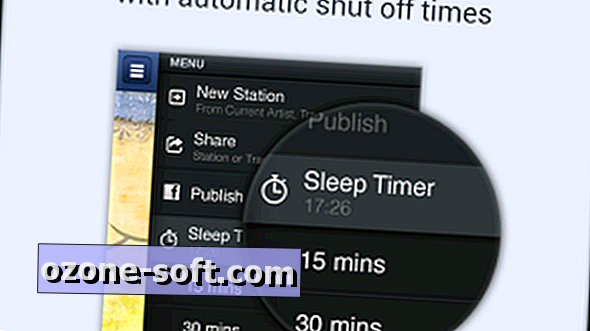
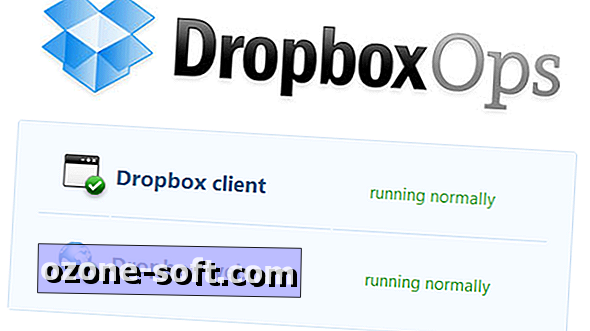

अपनी टिप्पणी छोड़ दो